- ავტორი Jason Gerald [email protected].
- Public 2023-12-16 11:21.
- ბოლოს შეცვლილი 2025-06-01 06:06.
Steam- ის გადატვირთვა დაგეხმარებათ ქსელთან დაკავშირებული პრობლემების მოგვარებაში, რომლებიც წარმოიქმნება თამაშების გაშვებისას ან თამაშის დროს. თქვენ შეგიძლიათ გადატვირთოთ Steam დახურვით და ხელახლა გახსნით. გარდა ამისა, თქვენ ასევე შეგიძლიათ შეაკეთოთ და გადატვირთოთ Steam ფაილები, რომლებიც შეცვლილია, დაზიანებულია, დაკარგულია ან არასწორად არის კონფიგურირებული ოპერაციული სისტემის მიერ.
ნაბიჯი
მეთოდი 1 დან 4: გადატვირთეთ Steam
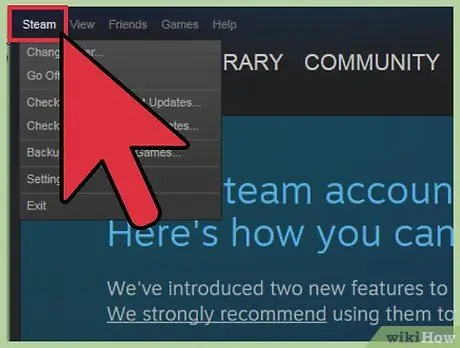
ნაბიჯი 1. დააწკაპუნეთ "Steam" ვარიანტზე პანელის ზედა მარცხენა მხარეს Steam ფანჯარაში
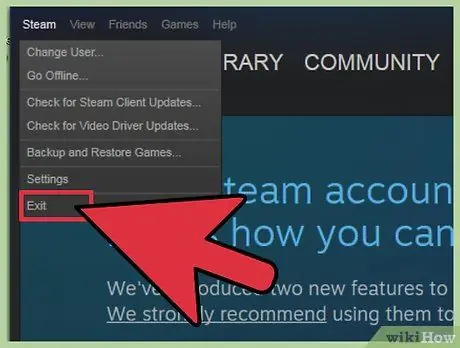
ნაბიჯი 2. აირჩიეთ "Exit" ან "Exit Steam" ვარიანტი
” ამის შემდეგ, Steam დაიხურება.
თქვენ ასევე შეგიძლიათ დააწკაპუნოთ მარჯვენა ღილაკით სამუშაო მაგიდის ორთქლის ხატულაზე და შეარჩიოთ ვარიანტი "გასვლა". თუ თქვენ იყენებთ Windows- ს, ამოცანების პანელი დესკტოპის ქვედა მარჯვენა კუთხეშია. თუ თქვენ იყენებთ Mac OS X- ს, ამოცანების პანელი დესკტოპის ზედა მარჯვენა კუთხეშია
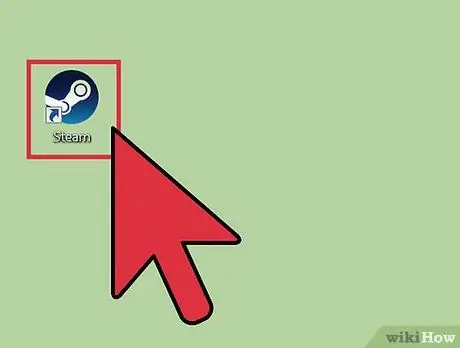
ნაბიჯი 3. ორჯერ დააწკაპუნეთ დესკტოპის Steam ხატულაზე, რომ კვლავ გაუშვათ
თუ ვერ იპოვით ხატს სამუშაო მაგიდაზე, მოძებნეთ "Steam" Windows Start მენიუში ან პროგრამების საქაღალდეში Mac OS X.
მეთოდი 2 დან 4: Windows- ზე Steam ფაილების შეკეთება და გადატვირთვა
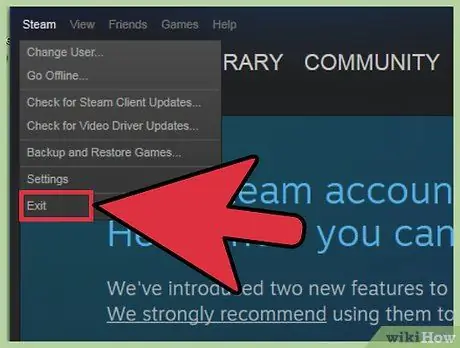
ნაბიჯი 1. დახურეთ Steam პირველი მეთოდით დაწერილი პირველი და მეორე საფეხურების მიხედვით
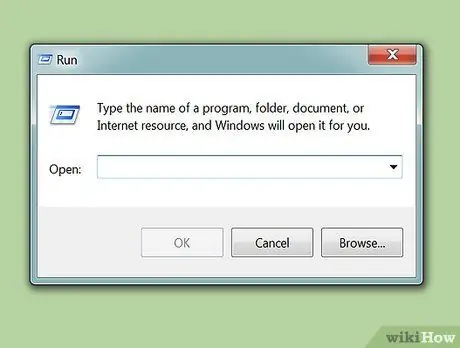
ნაბიჯი 2. დააჭირეთ Windows კლავიშს + R ერთდროულად
ეს გახსნის Run ფანჯარას.
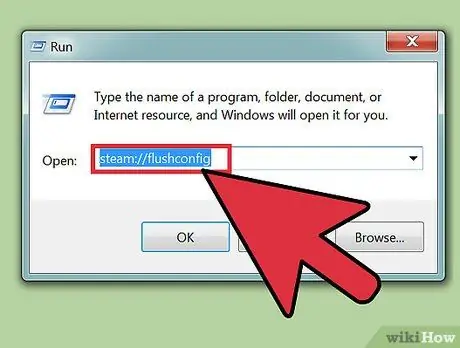
ნაბიჯი 3. ჩაწერეთ შემდეგი ბრძანება Run ფანჯარაში და დააჭირეთ Enter ღილაკს: steam: // flushconfig
ეს ბრძანება შეაკეთებს და განაახლებს Steam ფაილებს.
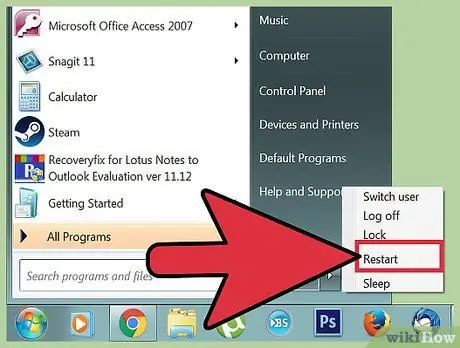
ნაბიჯი 4. გამორთეთ და გადატვირთეთ კომპიუტერი და გახსენით C საქაღალდე:
პროგრამის ფაილები / Steam.
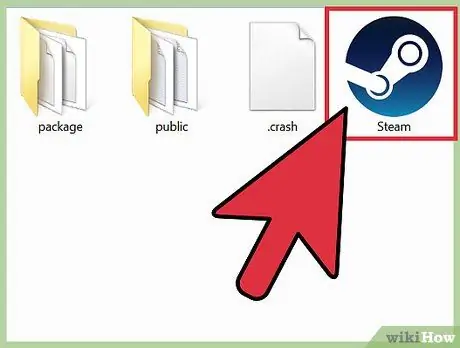
ნაბიჯი 5. ორჯერ დააწკაპუნეთ "Steam" ან "Steam.exe" პროგრამაზე, რომ კვლავ გაუშვათ
ეს გახსნის Steam პროგრამას პირდაპირ ინსტალაციის საქაღალდედან. არ გაუშვათ სამუშაო მაგიდაზე მალსახმობის გახსნით.
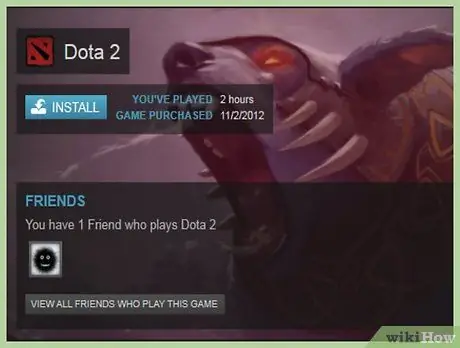
ნაბიჯი 6. ითამაშეთ Steam- ზე ხელმისაწვდომი თამაშები
ამ მეთოდით ჩამოთვლილი ნაბიჯების შემდეგ, Steam ფაილები გარემონტდება და გადატვირთულია.
მეთოდი 3 დან 4: Steam ფაილების შეკეთება და გადატვირთვა Mac OS X- ზე
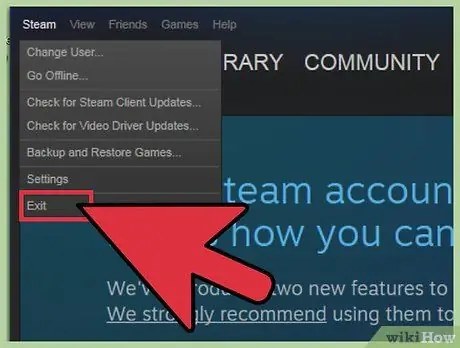
ნაბიჯი 1. დახურეთ Steam პირველი მეთოდით დაწერილი პირველი და მეორე საფეხურების მიხედვით
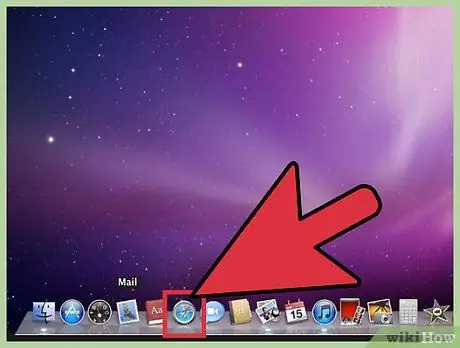
ნაბიჯი 2. გახსენით Safari და ჩაწერეთ „steam: // flushconfig“URL ველში (მისამართების ზოლი ან ველი, სადაც შეგიძლიათ დაწეროთ ვებგვერდის მისამართი)
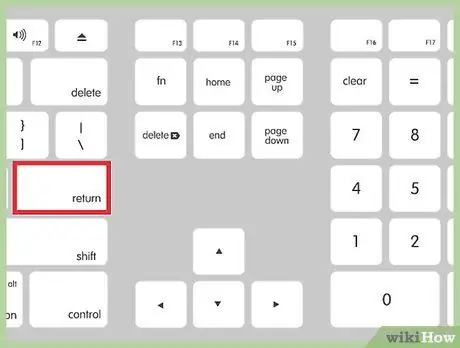
ნაბიჯი 3. დააჭირეთ ღილაკს "Enter" და დახურეთ Safari
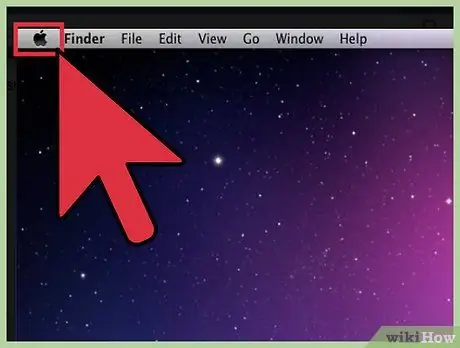
ნაბიჯი 4. გამორთეთ და გადატვირთეთ კომპიუტერი და გახსენით Steam
ამ მეთოდით ჩამოთვლილი ნაბიჯების შემდეგ, Steam ფაილები გარემონტდება და გადატვირთულია და თქვენ კვლავ შეძლებთ თამაშს.
მეთოდი 4 დან 4: ლინუქსზე ორთქლის ფაილების შეკეთება და გადატვირთვა
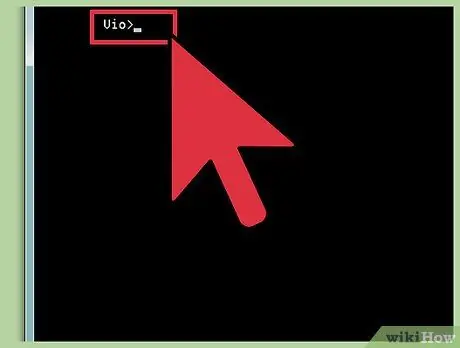
ნაბიჯი 1. გახსენით ტერმინალი და ჩაწერეთ "steam --reset"
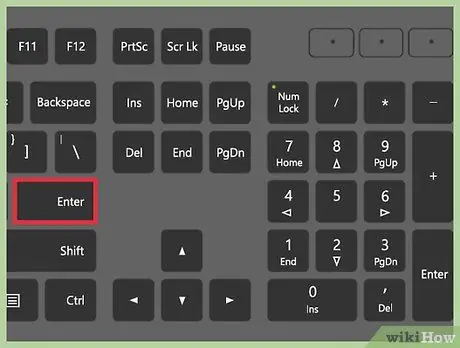
ნაბიჯი 2. დააჭირეთ ღილაკს "Enter"
” შეტყობინება "ინსტალაცია bootstrap /home/on'suserly]/.steam/steam/bootstrap.tar.xz" გამოჩნდება ეკრანზე. ეს შეტყობინება მიუთითებს, რომ Steam ფაილი გარემონტდა და გადატვირთულია.
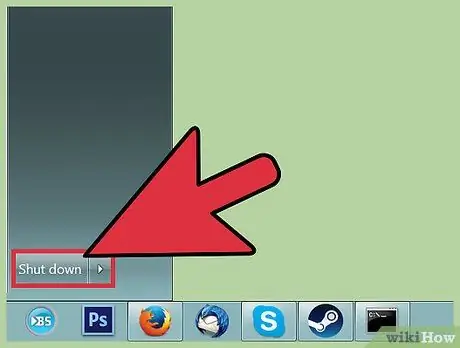
ნაბიჯი 3. გამორთეთ და გადატვირთეთ კომპიუტერი და გახსენით Steam
ამ მეთოდით ჩამოთვლილი ნაბიჯების შემდეგ, Steam ფაილები გარემონტდება და გადატვირთულია და თქვენ კვლავ შეძლებთ თამაშს.
Რჩევები
- სცადეთ გადატვირთეთ Steam, თუ თამაში არ დაიწყება გადმოტვირთვისა და ინსტალაციის შემდეგ. ზოგიერთმა თამაშმა შეიძლება მოითხოვოს თქვენ Steam- ის გადატვირთვა მათ გაშვებამდე.
- სცადეთ შეაკეთოთ და გადატვირთოთ Steam ფაილები ამ სტატიაში ჩამოთვლილი მეორე, მესამე ან მეოთხე მეთოდის დაცვით, თუ Steam- ის გადატვირთვა არ გადაჭრის თამაშთან ან ქსელთან დაკავშირებულ პრობლემებს. Steam ფაილების შეკეთება და გადატვირთვა დაუბრუნებს მათ საწყის პარამეტრებს დაინსტალირებულ თამაშებზე ზემოქმედების ან წაშლის გარეშე.






